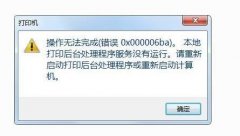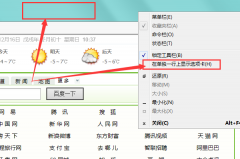微星主板如何重装系统?微星主板重装系统的方法
时间:2021-09-06 来源:下载群
现在使用微星主板的用户非常的多,不少用户都喜欢时候微星主板diy自己的电脑,那么使用微星主板的电脑要如何重装系统呢?下面就和小编一起来看看应该如何操作吧。
微星主板重装系统的方法
一、安装准备
1、8G或更大容量U盘
2、制作微pe启动盘
3、系统镜像下载
二、安装步骤
1、根据安装准备的教程制作好微pe启动U盘,然后把下载的系统镜像iso直接复制到U盘中,镜像大于4G也可以放进去;
2、在微星主板电脑上插入微pe工具箱,重启过程中不停按F11启动快捷键调出启动菜单,选择识别到的U盘选项,一般是带有USB的选项,或者是U盘的品牌名称,比如Toshiba、Sandisk或者Generic Flash Disk。如果同时出现两个U盘项,选择不带uefi的项,表示在legacy模式下安装,选择之后按回车键;
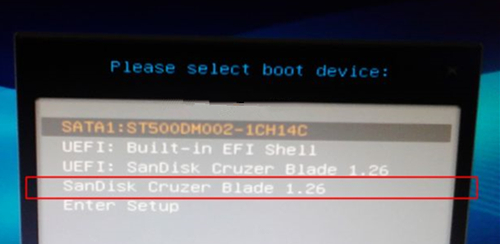
3、进入到pe系统,如果不需要全盘重新分区,直接执行第6步,如果打算重新分盘,双击桌面上的【分区工具DiskGenius】,右键HD0整个硬盘,选择【快速分区】;
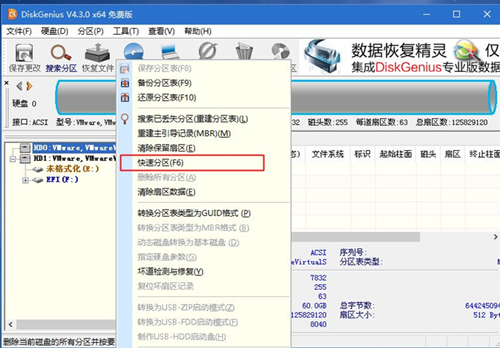
4、默认是MBR分区表类型,设置分区数目、分区大小,卷标为【系统】的表示系统盘(C盘),建议50G以上,如果是固态硬盘,勾选【对齐分区到此扇区数的整数倍】,默认2048即可4k对齐,选择4096也可以,最后点击确定;
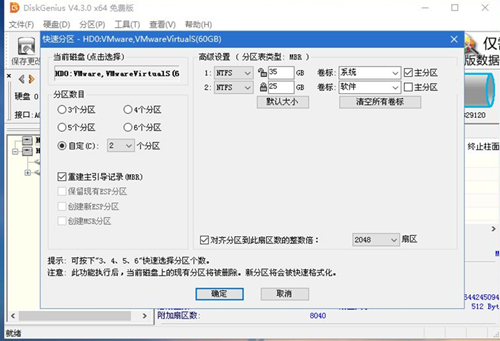
5、执行硬盘重新分区过程,等待一会儿即可,分区之后,如图所示,如果盘符错乱,右键选择更改驱动器路径,自行修改;
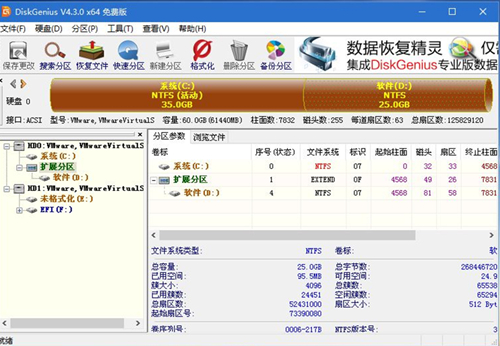
6、完成分区之后,打开此电脑—微pe工具箱,右键系统iso镜像,选择【装载】,如果没有装载,则右键—打开方式—资源管理器打开;
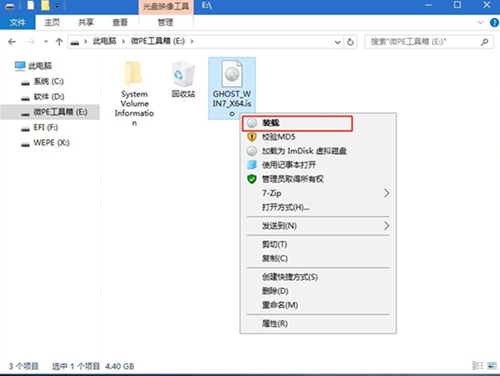
7、win10pe支持直接打开iso镜像,如图所示,运行绿色图标【双击安装系统】;
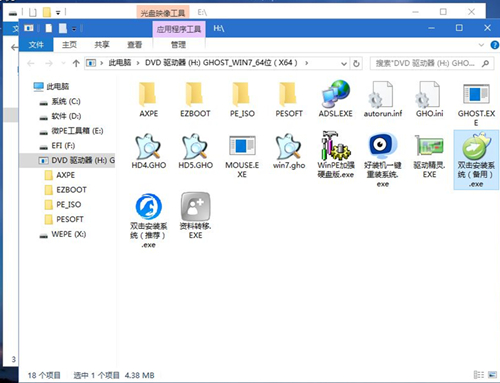
8、选择【还原分区】,GHO WIM ISO映像路径自动提取到gho文件,安装位置是通常是C盘,建议看仔细点,可能不是显示C盘,可以根据卷标或总大小来判断,最后点击确定;
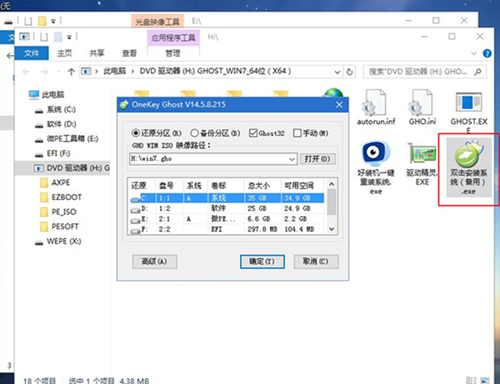
9、弹出提示框,勾选【完成后重启】和【引导修复】,点击是;
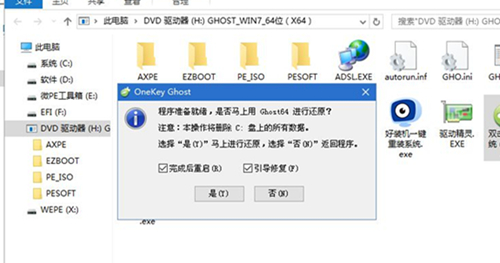
10、在这个界面中,执行系统安装部署到C盘的过程,等待进度条;
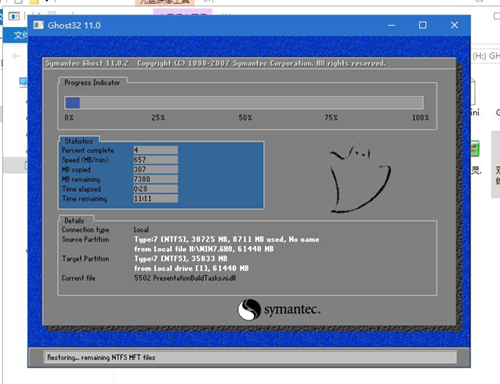
11、操作完成后自动重启,重启时拔出U盘,进入这个界面,执行系统组件、驱动安装、系统配置和激活过程;

12、之后还会再重启一次,为首次使用计算机做准备,最后重启进入系统桌面,系统安装完成。

相关信息
-
-
2021/09/06
重装系统后应用商店不是中文怎么办?重装系统后应用商店不是中文的解决方法 -
2021/09/06
微星主板如何重装系统?微星主板重装系统的方法 -
2021/09/06
0x00006ba错误代码是什么意思?0x00006ba错误代码解决办法
-
-
电脑总显示脱机状态下网页不可用怎么办?
最近有用户遇到电脑提示“脱机状态下网页不可用”,这是什么情况?不论用户在执行什么操作,看视频还是打游戏,一直会跳出来,非常烦人。下面就以win7为例,给大家讲讲解决方法。...
2021/09/05
-
重装系统之后电脑播放不了声音怎么回事?
最近有用户给自己的电脑重装系统之后,电脑播放不了声音了怎么办?音乐播放不了,其它的电脑声音也播放不了。这该怎么办?下面我们就一起来看看重装系统之后电脑播放不了声音的解决...
2021/09/05
系统教程栏目
栏目热门教程
人气教程排行
站长推荐
热门系统下载
- 1 番茄花园 GHOST WIN10 X64 完美体验版 V2020.04(64位)
- 2 番茄花园 GHOST XP SP3 极速装机版 V2013.12
- 3 雨林木风 GHOST WIN7 SP1 X64 极速体验版 V2018.08(64位)
- 4 电脑公司 GHOST WIN7 SP1 X64 极速体验版 V2017.12(64位)
- 5 技术员联盟 GHOST WIN7 SP1 X64 免激活旗舰版 V2019.07 (64位)
- 6 GHOST WIN8 X64 免激活专业版 V2017.03(64位)
- 7 电脑公司 GHOST WIN7 SP1 X64 经典优化版 V2015.03(64位)
- 8 深度技术 Ghost XP SP3 极速纯净版 v2011.12
- 9 番茄花园 GHOST WIN7 SP1 X64 官方旗舰版 V2016.07 (64位)
- 10 深度技术 GHOST WIN10 X86 正式装机版 V2020.02(32位)